
现在网上随处都可以进行下载电脑操作系统,而下载下来的操作系统就是ISO格式的。但小编发现有许多朋友下载ISO镜像文件后是不知道怎么安装的,其实安装的方式有很多种,接下来小编就将整理的ISO系统镜像文件安装教程分享给大家。
iso镜像文件怎么安装系统:
1,先对电脑内部的重要资料做好备份工作,打开百度搜索“装机吧官网”到官网下载装机吧一键重装系统软件。
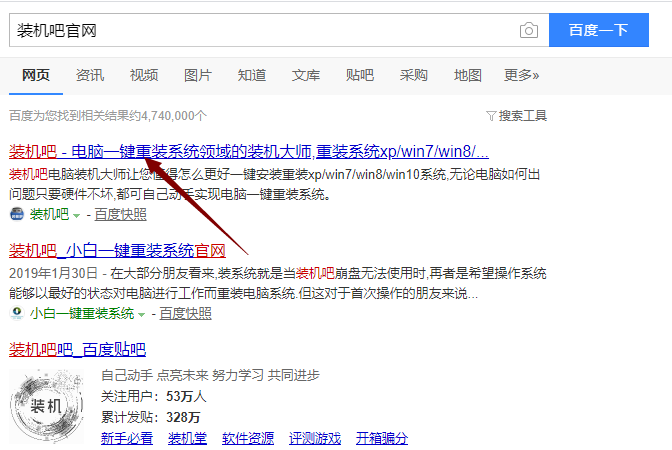
2,关闭杀毒软件,打开装机吧一键重装系统,装机吧会先对电脑环境进行检查。
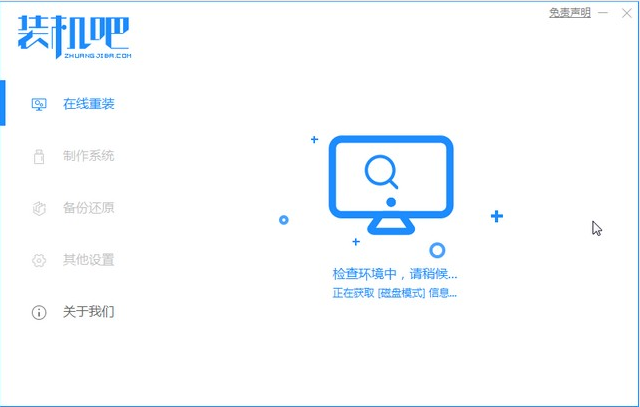
3,将界面切换到“备份/还原”选项,点击“自定义镜像还原”进入。
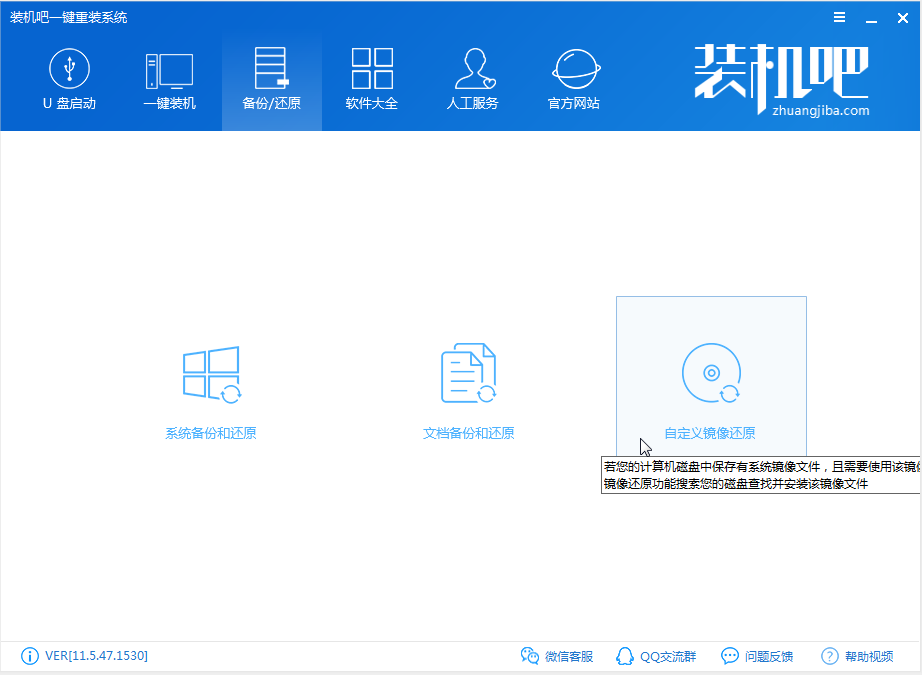
4,在这里我们就可以看到事先下载到电脑本地磁盘的ISO系统镜像文件了,点击“挂载镜像”按钮。
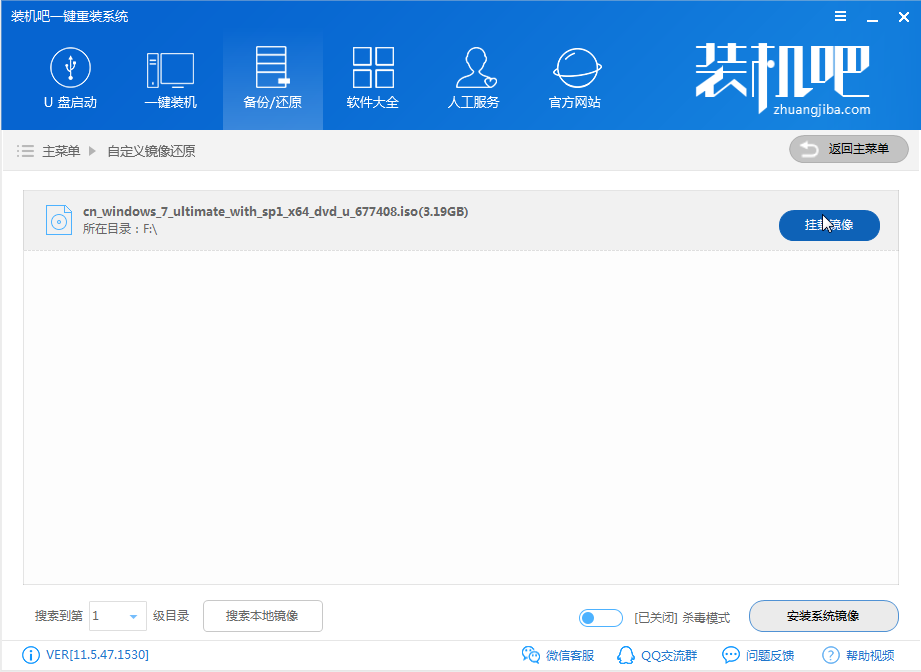
5,选择“install”文件进入下一步。
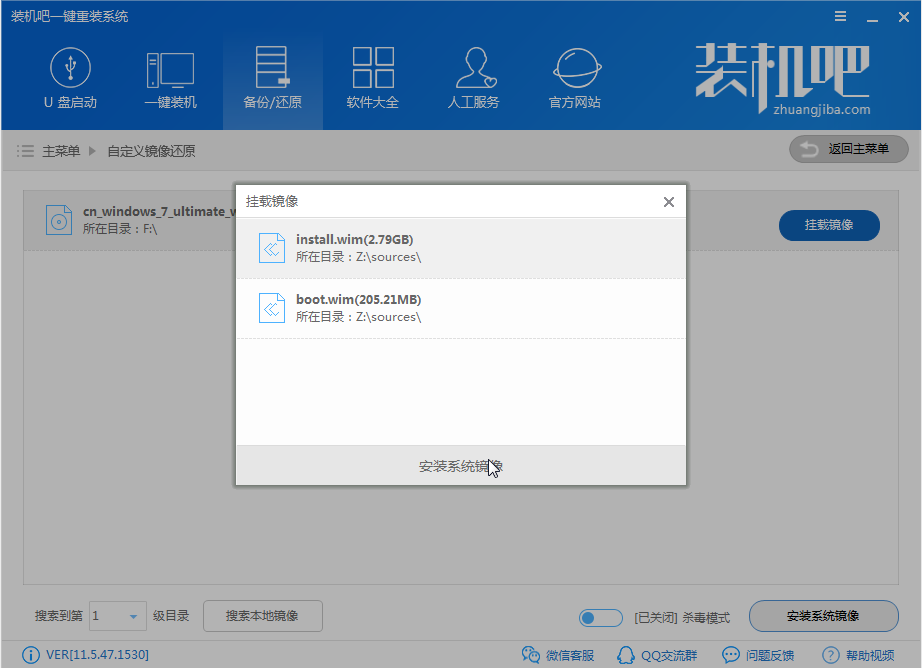
6,选择一个自己需要安装的系统版本。
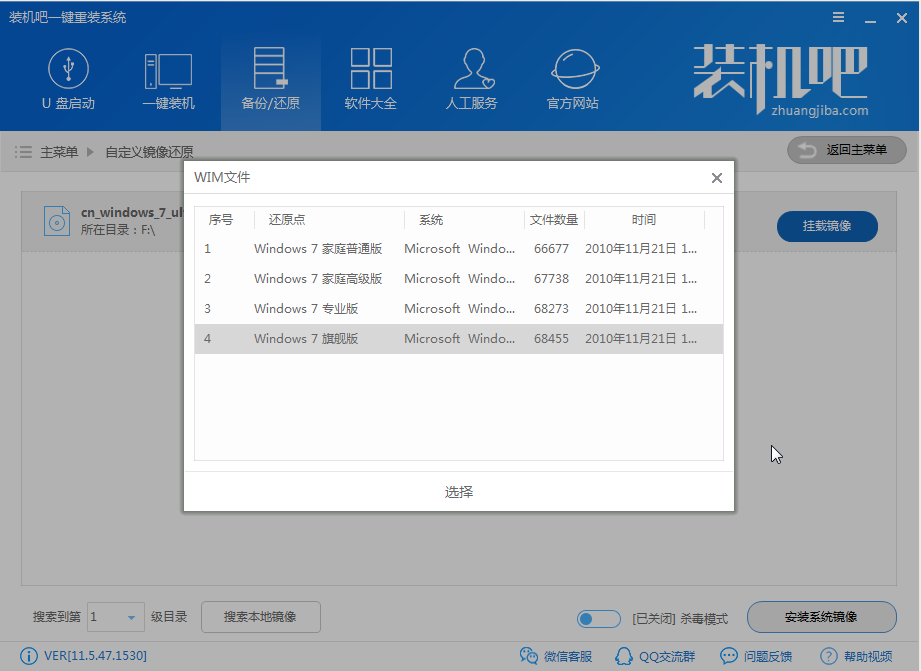
7,以上操作完成后,装机吧开始执行拷贝ISO镜像文件,等待ISO镜像文件拷贝完成后电脑将自动重启进入PE完成最后的安装。
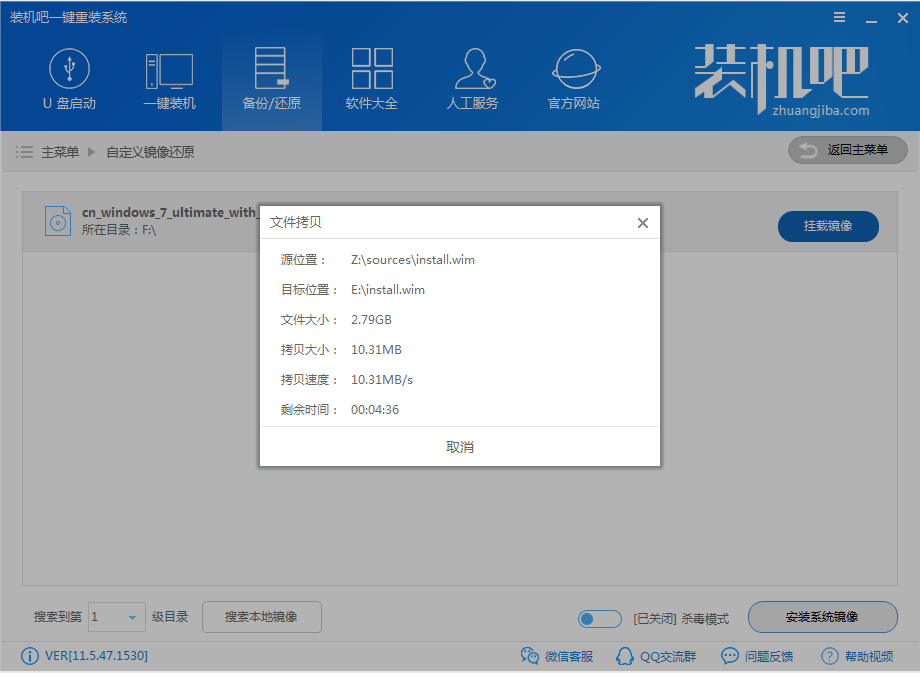
8,安装完成后电脑将重新启动,进入全新的系统桌面。

关于iso镜像文件怎么安装系统的问题讲解到此就结束了。
Copyright ©2018-2023 www.958358.com 粤ICP备19111771号-7